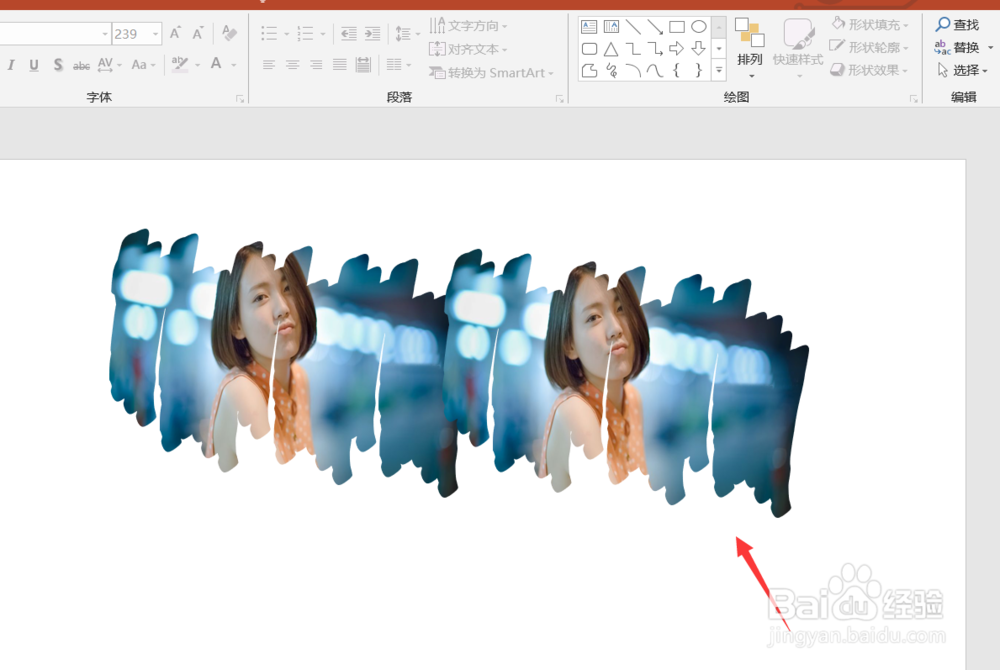1、首先我们打开PPT软件,点击上方的插入,插入一个横排文本栏,输入一个英文字符I。
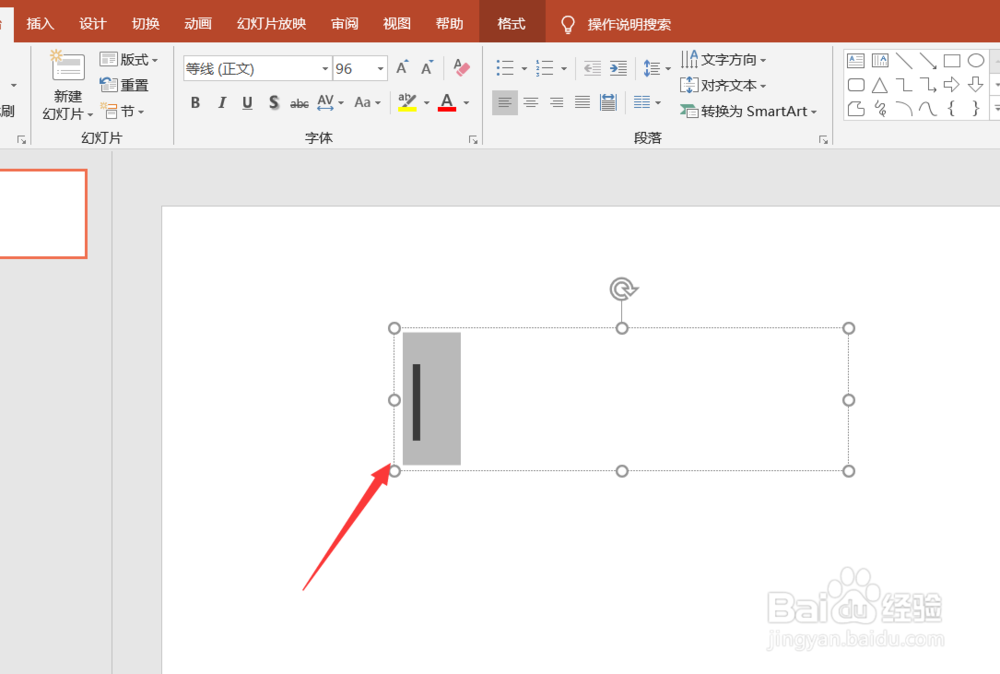
2、输入完成之后,我们选中英文字符,然后调整英文字符的字体为MITal这个字体。
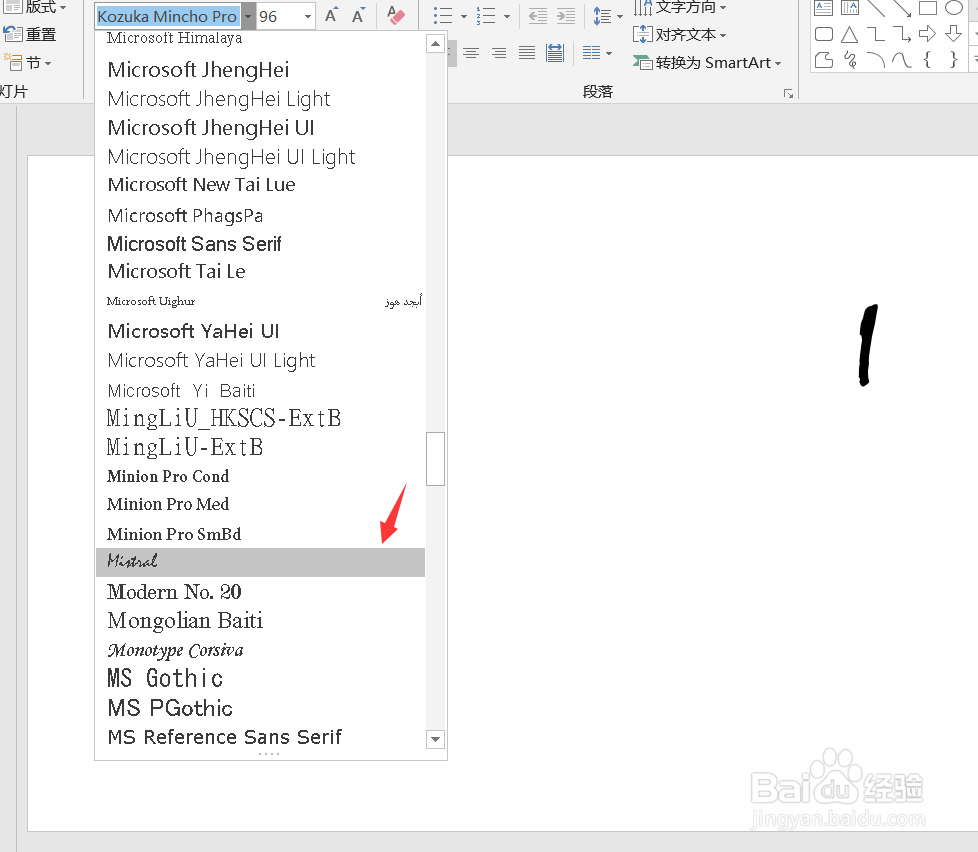
3、接着我们将这个英文字符重复复制,让其简单的排列,如下图所示。
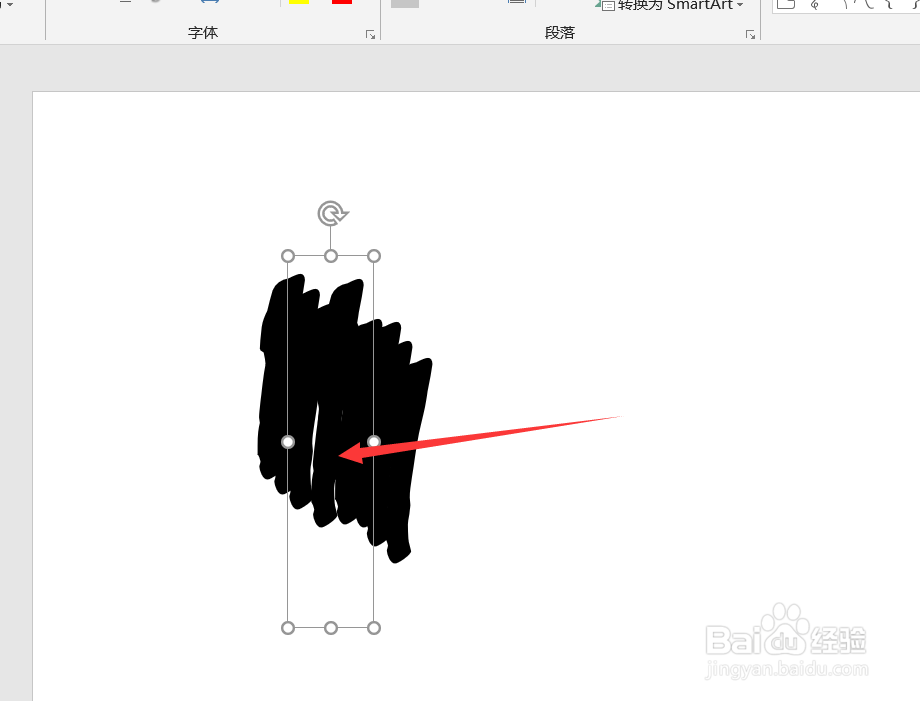
4、接着我们选中所有的字符,点击上方的格式,选择合并形状,选择结合操作。
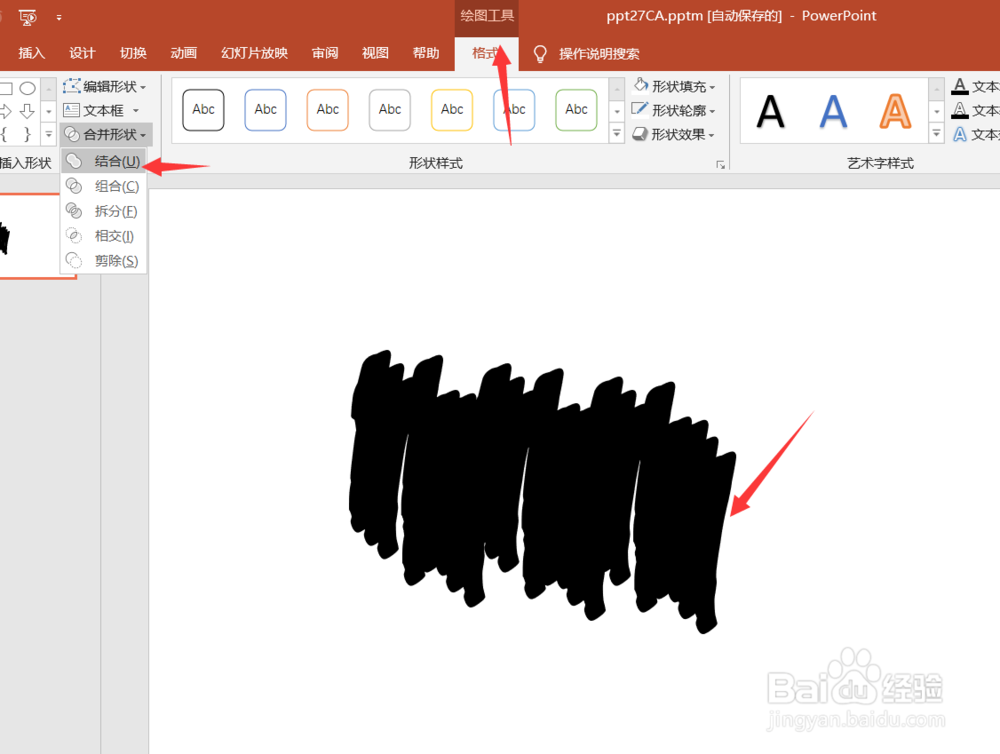
5、将所有的字符结合之后,我们选中这个字符,然后右击选择设置形状格式。
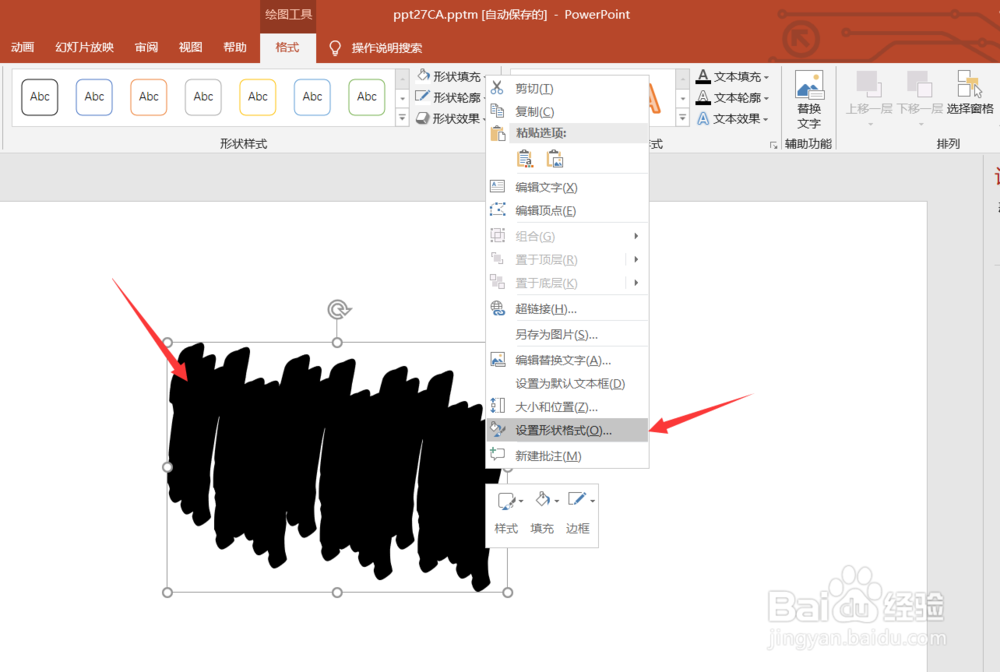
6、设置形状格式,我们选择填充,图片或纹理填充,选择插入的图片来自文件。
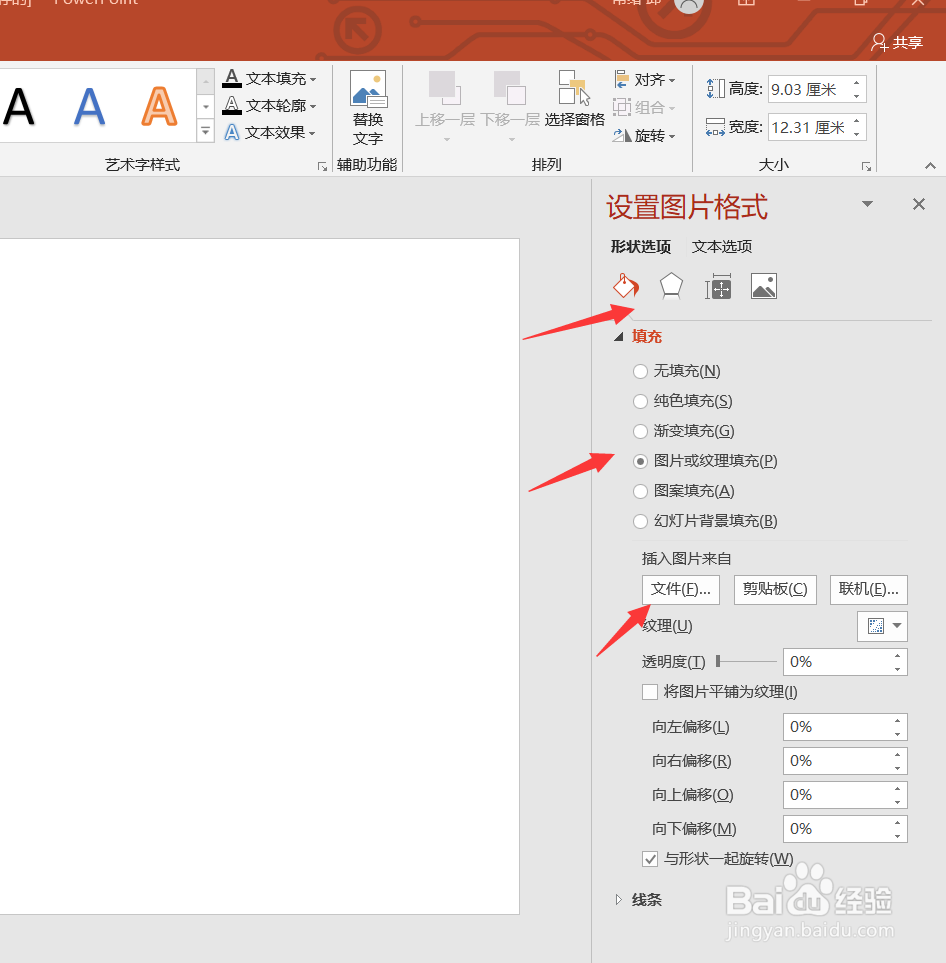
7、我们找到需要插入的图片,然后点击确定插入即可。

8、这样我们创意的图片填充效果就制作完成了。今天的教程就为大家介绍到这里,希望对大家有所帮助。